TP无线AP(Access Point,无线接入点)是一种网络设备,可以将有线网络信号转化为无线信号,使得用户能够在指定范围内连接网络。TP无线AP设备在家庭、办公室和公共场所中广泛使用,旨在提升Wi-Fi信号覆盖范围,解决信号弱、死角等问题。TP公司的无线AP产品通常具有性价比高、安装简单、功能强大等特点,为用户提供了可靠的网络解决方案。
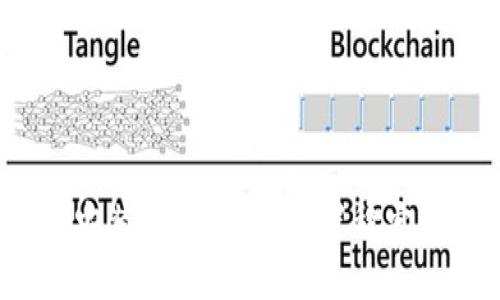
在安装TP无线AP之前,需要进行充分的准备工作,以确保安装过程顺利且高效。以下是一些关键的准备步骤:
一旦完成准备工作,就可以开始实际的安装过程。以下是详细的步骤:
步骤1:连接网络线
使用网线将TP无线AP连接到路由器的LAN口,另一端插入AP的网络端口。如果您的AP支持POE功能,可以使用网线直接进行供电与数据传输。
步骤2:接通电源
将AP连接至电源,确保AP通电并启动。一般来说,在正常启动情况下,设备指示灯会亮起,显示设备正在运行。
步骤3:配置AP设置
通过电脑或手机连接到TP无线AP的默认Wi-Fi信号。通常,设备背面或产品说明书上会提供关于默认SSID和密码的信息。一旦连接后,打开浏览器,输入TP无线AP的管理地址(通常为192.168.0.1或tplinkwifi.net),然后登陆管理界面。
步骤4:设置网络参数
在管理界面中,进行必需的设置,包括更改默认管理员密码、设置Wi-Fi名称(SSID)、选择加密类型(通常为WPA2-PSK)和密码等。确保无线信号的安全性。
步骤5:保存并重启
完成设置后,保存修改并重启AP。重启后,再次连接新设置的Wi-Fi信号以确认连接是否成功。
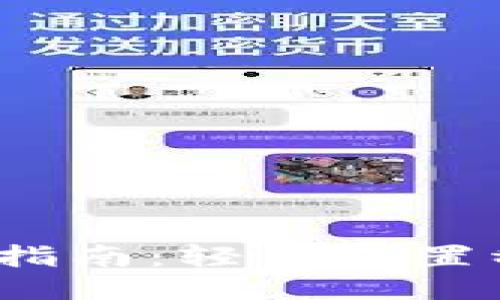
安装完成后,为了确保AP运作良好,用户可对无线信号进行必要的调试和。以下是一些建议:
在安装和使用TP无线AP的过程中,用户可能会遇到一些常见问题,以下是详细解答各个问题。
如果无法连接到TP无线AP的管理界面,可能有几个原因:首先,请确认AP的电源是否正常连接,指示灯是否正常亮起;其次,检查网络线是否连接到路由器的LAN口,并确认您已连接到AP的Wi-Fi信号。如果仍无法连接,可以尝试重启AP和路由器,或重置AP至出厂设置(通常是按住设备上的复位按钮约10秒钟)进行重新配置。
如果TP无线AP的信号覆盖不足,可以考虑以下几点:确保AP放置在中央位置,尽量避免障碍物的干扰;检查AP的信道设置,避免与周围的其他Wi-Fi信号干扰;如果家中比较大,可能需要同时使用多个AP,形成一个Wi-Fi网络,并合理配置每个AP的工作模式,例如“桥接”、“站点模式”等。
要设置访客网络,需要先进入TP无线AP的管理界面,找到“访客网络”设置选项。在此页面,您可以选择启动访客网络功能,设置访客SSID、密码以及访客的权限(例如,只允许访问互联网,禁止访问内部网络)。完成设置后,不要忘了保存并重启AP,使设置生效。
TP无线AP的设备连接数量因型号而异,通常情况下,大部分AP可以支持20-50个设备同时连接。但需要注意的是,过多设备同时连接可能会导致网络速度下降,因此在选购时,建议关注设备的最大连接数,选择适合您家庭或办公室网络需求的AP。
如果用户发现通过TP无线AP连接到网络的速度较慢,可以采取以下措施进行:检查网络带宽,确保您的ISP提供足够的速度;检查AP的固件版本,保证使用的是最新版;尝试减少连接到AP的设备数目,避免网络拥堵;使用有线连接进行关键设备连接,确保更高的网络稳定性。
TP无线AP和无线路由器虽然都能实现无线网络覆盖,但二者的功能有所不同。无线路由器除了有无线接入功能外,还负责路由功能,即在不同网络之间传递数据。而TP无线AP本质上只是在已有的网络中进行信号扩展,解决信号覆盖问题。无线路由器可以独立工作,而无线AP需要与路由器配合使用。
总之,TP无线AP的安装与配置过程并不复杂,合理的准备和细致的调试可以确保网络的稳定和高效。跟随以上的步骤和建议,您便可以轻松地为您的家庭或办公室构建起一个强大而快速的无线网络。
leave a reply